U-NEXTってiphoneやipadで楽しむことってできるの?
ここでは、U-NEXTをiphoneやipadで楽しむ方法をお伝えします。
| この記事でわかること |
| 1.U-NEXTをiphoneで楽しむことは可能
2.U-NEXTのアプリを使用する 3.ネットの速度制限には注意しよう |
目次
U-NEXTはiphoneやipadで楽しめる

U-NEXTはiphoneやipadで楽しむことが可能です。
特に新しい機器を購入する必要はありませんが、U-NEXTの会員になっておく必要はあります。
会員の登録方法については「U-NEXTとは?メリット・デメリット、使い方まとめ」にて説明しています。
パソコンだけでなく、iphoneやipadで利用できると、移動時間などちょっとした暇つぶしにもなりますね。
U-NEXTをiphoneで楽しむ方法
ここからは、iphoneでU-NEXTを楽しむ方法を詳しくお伝えします。
U-NEXTアプリをダウンロードする
まずは、AppstoreにあるU-NEXTのアプリをダウンロードします。
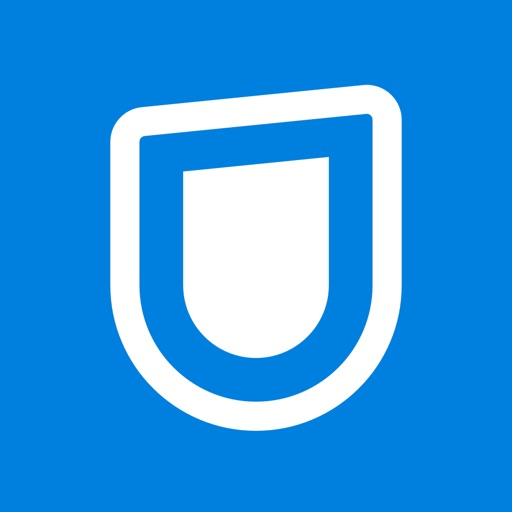
もちろん、アプリは無料なので、気軽にダウンロードしましょう。
U-NEXTにログインする
アプリをダウンロードしたら、U-NEXTにログイン。
メールアドレスとパスワードを入力しましょう。
もし、U-NEXTへの会員が済んでいない人は、先に作っておきましょう。
U-NEXTの会員にならなければ、iphoneで動画を楽しむことはできません。
トップ画面から見たい動画を検索
ログインすると、トップ画面から見たい映画やアニメを検索することができます。
気になる動画を見つけたら「再生する」ボタンを押して、視聴開始。
ただし、それは見放題作品のみ。購入やレンタルの場合は、アプリでできません。
事前にPCやsafariなどのブラウザで購入・レンタルをしておきましょう。
ipadでも同様の流れでアプリを使えば、U-NEXTを楽しむことができます。
U-NEXTをiphoneで楽しむときはネット回線に注意!
一点注意点があるとすれば、ネットの速度制限です。
使い放題の無線Wi-fiであれば問題ありませんが、携帯会社の4G回線だったり、制限付きの無線Wi-fiだと、動画の視聴のしすぎで速度制限がかかる場合があります。
U-NEXTをiphoneで楽しむ場合は、ネット環境に気をつけて視聴しましょう。
まとめ
| まとめ |
| 1.U-NEXTをiphoneで楽しむことは可能
2.U-NEXTのアプリを使用する 3.ネットの速度制限には注意しよう |
U-NEXTはパソコンだけでなく、iphoneでも楽しむことができます。
もちろん、テレビでも楽しむことができますが、そちらについては「U-NEXTをテレビで見るおすすめの3つの方法」に詳しく紹介しているので、参考にしてみてください。













